Как восстановить файлы, удаленные антивирусом Avast

Avast Antivirus — это эффективная и комплексная программа компьютерной безопасности. Он привлекает множество пользователей своим простым пользовательским интерфейсом, комплексной защитой, надежной защитой и совместимостью с Windows, Mac и Android.
При обнаружении вируса или зараженных вирусом файлов на вашем компьютере Avast Antivirus помещает в карантин или удаляет эти вирусы или файлы. Однако иногда приложение может принять ваши безопасные файлы за вирусы или вредоносное ПО и таким образом удалить их. Если эти файлы важны для вас, вы должны восстановить их. Итак, эта статья покажет вам, как восстановить файлы, удаленные Avast Antivirus.
Куда Avast помещает зараженные файлы?
Avast обычно помещает зараженные файлы в хранилище вирусов, которое представляет собой зону карантина, где Avast Antivirus хранит эти потенциально опасные файлы и вредоносные программы. Файлы и приложения, помещенные на карантин в хранилище вирусов, нельзя открыть или запустить, поэтому они не причинят вреда компьютерам.
Если вы не можете найти файл на своем компьютере, возможно, Avast поместил его на карантин в хранилище вирусов. Поэтому, чтобы восстановить удаленные файлы из Avast, первое, что вы должны сделать, это проверить Хранилище вирусов в Avast.
Как восстановить удаленные файлы из Avast Virus Chest
Если ваши файлы помещены в карантин Avast Antivirus в этом месте, они на самом деле не удаляются, поэтому, к счастью, вы все еще можете восстановить нужные вам файлы оттуда. Вот как это сделать.
Шаг 1. Откройте Avast Antivirus и нажмите «Защита» на левой боковой панели.

Шаг 2: Щелкните Хранилище вирусов в фиолетовом прямоугольнике.
Шаг 3: В хранилище вирусов щелкните удаленные файлы, которые вы хотите восстановить, и выберите «Восстановить».

Функции: В хранилище вирусов, помимо команды «Восстановить», которая копирует выбранный файл в исходное место и сохраняет восстановленный файл в хранилище вирусов, есть и другие команды, в том числе:
Удалить – удалить выбранный файл из хранилища вирусов, но не удалить файл с жесткого диска;
Восстановить и добавить в исключения – восстановить выбранный файл в исходное место, сохранить восстановленный файл в Хранилище вирусов, и Avast Antivirus будет игнорировать этот файл в дальнейшем;
Выписка – скопировать выбранный файл в указанное место и сохранить извлеченный файл в хранилище вирусов.
Как восстановить файлы, удаленные антивирусом Avast (не из хранилища вирусов)
Если вы не можете восстановить удаленные файлы из хранилища вирусов, возможно, Avast уже удалил их. Тогда вам понадобится стороннее решение для восстановления файлов, удаленных Avast Antivirus.
Здесь Восстановление данных Рекомендовано. Как профессиональная программа восстановления данных, Data Recovery помогает миллионам пользователей восстановить удаленные фотографии, музыку, видео, документы и многие другие типы файлов с компьютеров и внешних жестких дисков. Поддерживаются устройства хранения данных с файловыми системами, такими как NTFS, FAT16, FAT32, exFAT или EXT.
Он может сканировать жесткий диск вашего компьютера и находить файлы, удаленные Avast Antivirus. Вот как работает восстановление данных.
Бесплатная загрузкаБесплатная загрузка
Шаг 1: Нажмите кнопку ниже, чтобы загрузить Data Recovery на ПК с Windows или Mac.

Шаг 2. Запустите Восстановление данных, выберите тип данных удаленных файлов и жесткий диск, на котором файлы находились до удаления Avast Antivirus, а затем нажмите Сканировать.

Шаг 3. Выберите файлы, ошибочно удаленные программой Avast Antivirus, в возвращенных результатах сканирования и нажмите «Восстановить» внизу.

Функции: Data Recovery также может восстанавливать файлы, удалено Avast Cleanup. Чем раньше вы воспользуетесь этой программой для восстановления удаленных файлов, тем больше вероятность, что вы их вернете. Кроме того, не устанавливайте Data Recovery на жесткий диск, на котором находились данные, которые вы хотите восстановить, до их удаления.
Бесплатная загрузкаБесплатная загрузка
Как остановить Avast Antivirus от удаления файла
Как и многие другие антивирусные программы, Avast Antivirus примет некоторые безопасные файлы или приложения за вирусы или вредоносные программы и удалит их. Как правило, вы можете решить проблему, сделав Avast исключить ваши безопасные файлы при сканировании, но иногда это не работает, и приложение продолжает блокировать и удалять ваши файлы каждый раз, когда вы их открываете. В этом случае вы можете попробовать выполнить следующие шаги, чтобы исправить это.
Шаг 1. Откройте Avast Antivirus и выберите «Настройки» > «Основные» > «Исключение».
Шаг 2: Перейдите на вкладку Пути к файлам.
Шаг 3: Нажмите кнопку «Добавить» и введите путь к файлу, который вы хотите сохранить.
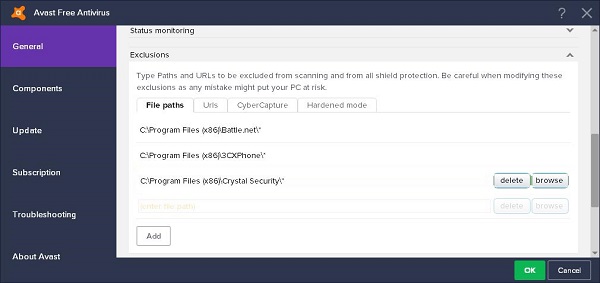
Функции: если этот метод по-прежнему не работает, перейдите в «Настройки» > «Активная защита», выберите экран и нажмите «Исключение», чтобы добавить свои файлы в «Антивирусный щит».
Бесплатная загрузкаБесплатная загрузка
Насколько полезным был этот пост?
Нажмите на звезду, чтобы оценить это!
Средний рейтинг / 5. Подсчет голосов:



